机房电脑设置控制策略(6)只允许特定USB存储设备使用
控制USB存储设备使用权限
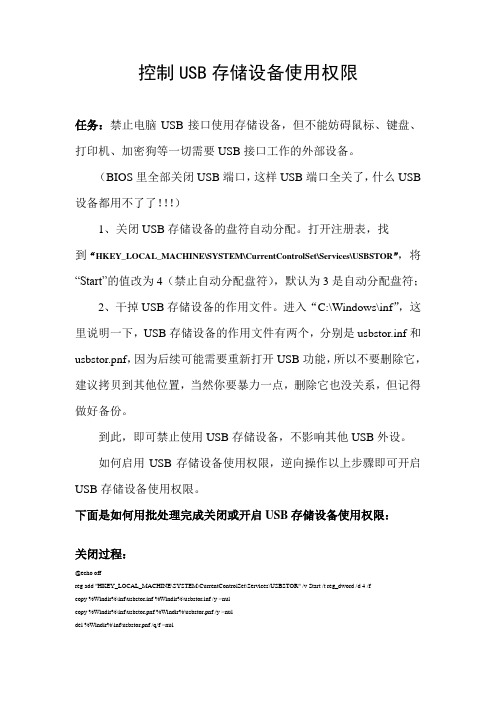
控制USB存储设备使用权限任务:禁止电脑USB接口使用存储设备,但不能妨碍鼠标、键盘、打印机、加密狗等一切需要USB接口工作的外部设备。
(BIOS里全部关闭USB端口,这样USB端口全关了,什么USB 设备都用不了了!!!)1、关闭USB存储设备的盘符自动分配。
打开注册表,找到“HKEY_LOCAL_MACHINE\SYSTEM\CurrentControlSet\Services\USBSTOR”,将“Start”的值改为4(禁止自动分配盘符),默认为3是自动分配盘符;2、干掉USB存储设备的作用文件。
进入“C:\Windows\inf”,这里说明一下,USB存储设备的作用文件有两个,分别是usbstor.inf和usbstor.pnf,因为后续可能需要重新打开USB功能,所以不要删除它,建议拷贝到其他位置,当然你要暴力一点,删除它也没关系,但记得做好备份。
到此,即可禁止使用USB存储设备,不影响其他USB外设。
如何启用USB存储设备使用权限,逆向操作以上步骤即可开启USB存储设备使用权限。
下面是如何用批处理完成关闭或开启USB存储设备使用权限:关闭过程:@echo offreg add "HKEY_LOCAL_MACHINE\SYSTEM\CurrentControlSet\Services\USBSTOR" /v Start /t reg_dword /d 4 /fcopy %Windir%\inf\usbstor.inf %Windir%\usbstor.inf /y >nulcopy %Windir%\inf\usbstor.pnf %Windir%\usbstor.pnf /y >nuldel %Windir%\inf\usbstor.pnf /q/f >nuldel %Windir%\inf\usbstor.inf /q/f >nul@echo on开启过程:@echo offreg add "HKEY_LOCAL_MACHINE\SYSTEM\CurrentControlSet\Services\USBSTOR" /v Start /t reg_dword /d 3 /fcopy %Windir%\usbstor.inf %Windir%\inf\usbstor.inf /y >nulcopy %Windir%\usbstor.pnf %Windir%\inf\usbstor.pnf /y >nuldel %Windir%\usbstor.pnf /q/f >nuldel %Windir%\usbstor.inf /q/f >nul@echo on将以上代码保存为两个BA T文档,可以分别为DisableUSB.bat 和EnableUSB.bat,然后放入“C:\Windows\system32\”目录下,即可直接在CMD窗口里输入指令“DisableUSB”关闭USB存储设备使用权限或输入指令“EnableUSB”开启USB存储设备使用权限。
intune控制usb的原理
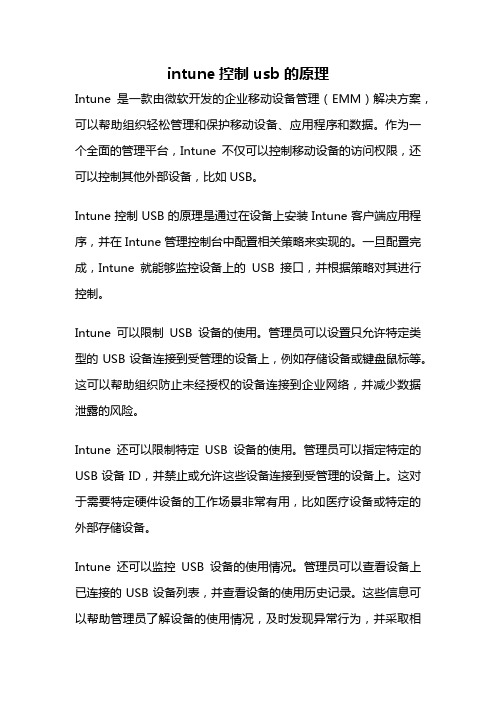
intune控制usb的原理Intune是一款由微软开发的企业移动设备管理(EMM)解决方案,可以帮助组织轻松管理和保护移动设备、应用程序和数据。
作为一个全面的管理平台,Intune不仅可以控制移动设备的访问权限,还可以控制其他外部设备,比如USB。
Intune控制USB的原理是通过在设备上安装Intune客户端应用程序,并在Intune管理控制台中配置相关策略来实现的。
一旦配置完成,Intune就能够监控设备上的USB接口,并根据策略对其进行控制。
Intune可以限制USB设备的使用。
管理员可以设置只允许特定类型的USB设备连接到受管理的设备上,例如存储设备或键盘鼠标等。
这可以帮助组织防止未经授权的设备连接到企业网络,并减少数据泄露的风险。
Intune还可以限制特定USB设备的使用。
管理员可以指定特定的USB设备ID,并禁止或允许这些设备连接到受管理的设备上。
这对于需要特定硬件设备的工作场景非常有用,比如医疗设备或特定的外部存储设备。
Intune还可以监控USB设备的使用情况。
管理员可以查看设备上已连接的USB设备列表,并查看设备的使用历史记录。
这些信息可以帮助管理员了解设备的使用情况,及时发现异常行为,并采取相应的措施。
Intune控制USB的原理基于设备的MDM(移动设备管理)功能。
通过与设备上的Intune客户端应用程序进行通信,Intune可以下发策略并监控设备的状态。
当设备上连接了USB设备时,Intune 会检测并与管理控制台中配置的策略进行匹配,然后根据策略对USB进行相应的控制操作。
需要注意的是,Intune控制USB的功能是基于设备级别的控制,而不是基于文件级别的控制。
这意味着一旦USB设备连接到设备上,就可以访问设备上的所有文件和数据,而不受Intune的控制。
因此,在使用Intune控制USB时,组织仍然需要采取其他措施来确保数据的安全性,比如加密文件或限制敏感数据的存储。
公司禁用U盘和移动硬盘的方法
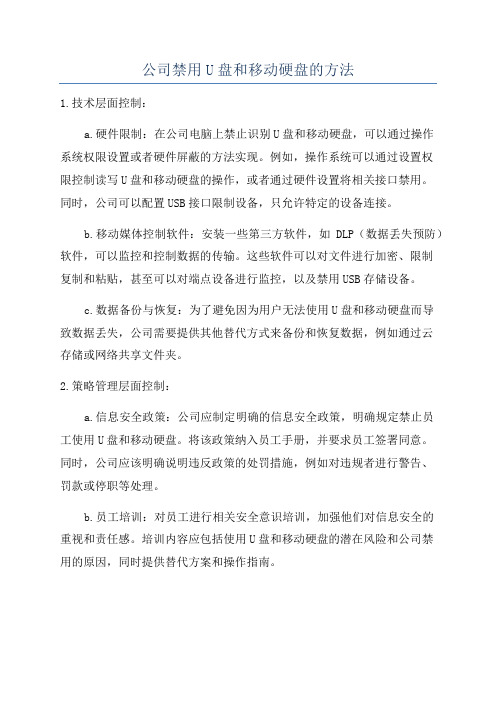
公司禁用U盘和移动硬盘的方法1.技术层面控制:a.硬件限制:在公司电脑上禁止识别U盘和移动硬盘,可以通过操作系统权限设置或者硬件屏蔽的方法实现。
例如,操作系统可以通过设置权限控制读写U盘和移动硬盘的操作,或者通过硬件设置将相关接口禁用。
同时,公司可以配置USB接口限制设备,只允许特定的设备连接。
b.移动媒体控制软件:安装一些第三方软件,如DLP(数据丢失预防)软件,可以监控和控制数据的传输。
这些软件可以对文件进行加密、限制复制和粘贴,甚至可以对端点设备进行监控,以及禁用USB存储设备。
c.数据备份与恢复:为了避免因为用户无法使用U盘和移动硬盘而导致数据丢失,公司需要提供其他替代方式来备份和恢复数据,例如通过云存储或网络共享文件夹。
2.策略管理层面控制:a.信息安全政策:公司应制定明确的信息安全政策,明确规定禁止员工使用U盘和移动硬盘。
将该政策纳入员工手册,并要求员工签署同意。
同时,公司应该明确说明违反政策的处罚措施,例如对违规者进行警告、罚款或停职等处理。
b.员工培训:对员工进行相关安全意识培训,加强他们对信息安全的重视和责任感。
培训内容应包括使用U盘和移动硬盘的潜在风险和公司禁用的原因,同时提供替代方案和操作指南。
c.网络行为监控:通过网络行为管理和审计软件,监控员工在公司网络上的行为,确保员工遵守禁用U盘和移动硬盘的规定。
这种软件可以记录员工输入的关键词、网站访问记录等,以及监控文件传输与复制操作。
3.文化氛围层面控制:a.建立信息安全文化:公司应该积极倡导信息安全文化,鼓励员工从根本上保护公司的机密信息。
可以通过员工奖励计划、信息安全活动和讲座等方式加强信息安全的认识和教育。
b.建立有效沟通渠道:公司应该为员工提供反馈和沟通渠道,员工可以报告任何安全漏洞或风险。
同时,公司应该定期组织安全会议,讨论最新的信息安全威胁和解决方案,并提醒员工遵守规定。
综上所述,禁用U盘和移动硬盘涉及到技术层面、策略管理层面和文化氛围层面的控制,需要综合运用硬件限制、软件管控、信息安全政策、员工培训和有效沟通等多方面方法。
如何禁用USB端口控制使用
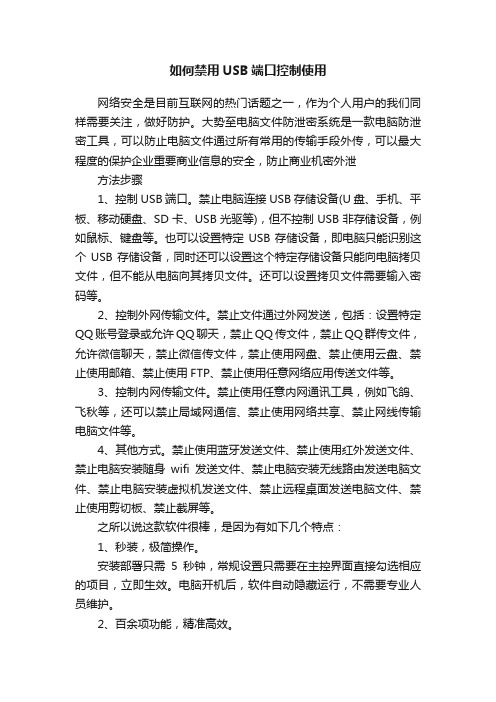
如何禁用USB端口控制使用网络安全是目前互联网的热门话题之一,作为个人用户的我们同样需要关注,做好防护。
大势至电脑文件防泄密系统是一款电脑防泄密工具,可以防止电脑文件通过所有常用的传输手段外传,可以最大程度的保护企业重要商业信息的安全,防止商业机密外泄方法步骤1、控制USB端口。
禁止电脑连接USB存储设备(U盘、手机、平板、移动硬盘、SD卡、USB光驱等),但不控制USB非存储设备,例如鼠标、键盘等。
也可以设置特定USB存储设备,即电脑只能识别这个USB存储设备,同时还可以设置这个特定存储设备只能向电脑拷贝文件,但不能从电脑向其拷贝文件。
还可以设置拷贝文件需要输入密码等。
2、控制外网传输文件。
禁止文件通过外网发送,包括:设置特定QQ账号登录或允许QQ聊天,禁止QQ传文件,禁止QQ群传文件,允许微信聊天,禁止微信传文件,禁止使用网盘、禁止使用云盘、禁止使用邮箱、禁止使用FTP、禁止使用任意网络应用传送文件等。
3、控制内网传输文件。
禁止使用任意内网通讯工具,例如飞鸽、飞秋等,还可以禁止局域网通信、禁止使用网络共享、禁止网线传输电脑文件等。
4、其他方式。
禁止使用蓝牙发送文件、禁止使用红外发送文件、禁止电脑安装随身wifi发送文件、禁止电脑安装无线路由发送电脑文件、禁止电脑安装虚拟机发送文件、禁止远程桌面发送电脑文件、禁止使用剪切板、禁止截屏等。
之所以说这款软件很棒,是因为有如下几个特点:1、秒装,极简操作。
安装部署只需5秒钟,常规设置只需要在主控界面直接勾选相应的项目,立即生效。
电脑开机后,软件自动隐藏运行,不需要专业人员维护。
2、百余项功能,精准高效。
系统的管理项目达100项之多,均可分开独立控制,可以封堵几乎全部的文件传输途径,最大程度保护电脑文件安全,严防商业机密外泄。
3、精细灵活控制USB存储设备。
只禁用USB存储设备,不影响USB鼠标、键盘、U盾、打印机等USB非存储设备;可以设置只允许从U盘拷贝到电脑,禁止从电脑拷贝到U盘,或设置拷贝文件时需要输入密码,或添加特定U盘等。
禁止自动运行外接USB存储设备、禁止访问磁盘等

计算机如何设置禁止自动运行外接USB存储设备、禁止访问磁盘等为了避免计算机由于使用外接USB存储设备自动运行导致操作系统中毒引起程序无法运行、运行不稳定、与数据库的通讯不正常等情况以及访问磁盘分区对重要文件的误操作,故需要对计算机操作系统进行相关配置禁止有关操作。
具体设置如下:1.在“开始”菜单中,单击“运行”选项(图1):图12.在出现的对话框中输入“gpedit.msc”(图2):图23.确定后进入“组策略”编辑界面(图3):图34.选择“计算机配置”→“管理模板”→“系统”,选择右侧的“关闭自动播放”(图4),在双击出现的对话框中选到“已启用(E)”并修改下面“关闭自动播放”为“所有驱动器”(图5),之后点击“确定”即可限制所有外接USB存储设备自动运行:图4 图55.设置为图6所示情况即可禁用防火墙:图66.在任务栏右键选择“属性”之后选为如图7情况点击“确定”使用经典菜单,此时桌面会出现如图8所示情况显示“我的文档”“我的电脑”“网上邻居”“Internet Explorer”“回收站”:图7 图87.在桌面上右键选择“属性”出现的选项卡选到“桌面”下方的“自定义桌面”,如图9所示;之后设置为如图10所示后点击“确定”即可让桌面只剩“回收站”图标。
图9 图108.进行如图11图119.进行如图12和图13所示的设置即可限制对于任务栏的右键等方面的操作:图12图1310.经过以上设置之后开始菜单仅剩如图14所示结果,桌面则仅剩放置的图标和文件,而文件夹类则由于系统限制无法打开:图1411.如图15所示设置后即可禁止了对于右下角网络链接的访问和修改:图1512.如图16所示设置后即可禁止通过“Ctrl+Alt+Del ”组合键访问“任务管理器”:图1613.如图17所示设置后即可禁止访问控制面板(禁止访问防火墙等配置):图17。
机房限制学生使用U盘小策略

综合理论256学法教法研究课程教育研究教育部颁发的最新版普通高等学校本科专业目录和专业介绍(2012)中,对现设专业的培养目标、培养要求、培养规格、课程体系构架作出了规定,比照此规定,对目前我校安全工程专业人才培养方案进行了符合度分析,见表2。
(三)教指委层面在全国工程教育专业认证安全工程专业标准中,对全国安全工程专业的课程设置提出了要求,比照此要求,对目前我校安全工程专业人才培养方案进行了符合度分析,见表1。
通过以上分析可知道,我学校安全工程专业各类课程设置满足全国工程教育专业认证标准规定的各类课程及要求。
三、目前我校人才培养方案存在的问题及改进思路通过对比教育部最新普通高等学校本科专业目要求,发现我校安全工程专业的人才培养方案还存在一些问题,不能很好地适应新形势下的人才培养要求,因此,应该针对最新目录的要求,在广泛的调研和论证的基础上,进行有针对性地优化,做到与时惧进,以适应国家、行业、市场、社会的新需求。
具体而言,应该在以下几个方面进行改进:(1)人才培养目标和规格欠明确,与学校的发展战略和学科、专业地位不相适应,与新形势下人才培养的理念和要求(2012专业目录)有差距;(2)课程体系中部分课程与培养目标的关联性不明确,课程的作用对实现专业培养目标贡献比较小,是否需要继续开设有待研讨;(3)课程体系的整体合理性有待加强,部分课程之间衔接关系、承接关系、逻辑关系不太合理、科学,个别前后开设的课程内容有重复,个别相似课程不同阶段同时开设;(4)存在“因人(设备)设课(实验)”现象,不是完全的“按需设课(实验)”;(5)各种标准中对“大安全”类专业课程的要求开设比较多,致使我校安全工程专业“矿山安全”、“瓦斯地质专业”方向课程体系设置难以兼顾;(6)课程体系中学院负责设计的各类课程的性质、开设学期、开设方式、学时数、实验学时数、课程设计及实习实训、考核评价方式是否合理,有待进一步探讨。
四、结论人才培养是一个系统工程,人才培养方案的制定必须以人才培养目标为依据,结合国家需要、行业需求、学校定位、专业特点等众多因素来完成,并在教学实践中不断地根据实际情况的变化进行及时的修订、优化、完善,才能培养出与社会和时代发展要求相适应的创新、复合型高级人才。
禁U口的方法

法一:修改BIOS设置具体操作如下:在电脑开机或重新启动出现主板开机画面的时候,迅速按键盘上的“Delete”键(或根据画面上的提示按相应的键盘按键)进入BIOS设置界面,选择“Integrated Peripherals”选项,展开后将“USB1.1Controller”和“USB2.0Contr01ler”选项的属性设置为“Disabled”,即可禁用电脑的所有USB接口。
最好再顺便设置一个BIOS密码,这样其他人就无法随意进入BIOS更改设置了。
方法二:修改系统文件/注册表与第一种方法所不同的是,这种方法仅能禁用USB储存设备,如移动硬盘或优盘,对于其他USB 设备,如USB鼠标、USB键盘就不起作用了。
但我们的主要目的是禁止他人在电脑上使用优盘或移动硬盘等可移动存储设备。
该方法分两种情况:如果电脑尚未使用过USB设备(比如刚重装好系统),可以通过向用户或组分配对Usbstor.pnf和Usbstor.inf两个文件的“拒绝”权限来实现对USB设备的禁用。
对于已经使用过USB 设备的电脑,要禁用电脑的USB功能,就得通过注册表来实现。
如果你对电脑并不熟悉,修改前请先备份注册表。
【未使用过USB设备的电脑】1、启动资源管理器,依次打开Windows文件夹下面的子目录Inf。
2、在Inf文件夹里,找到“Usbstor.pnf”文件,右键单击该文件,然后选择“属性”。
3、再“属性”对话框里单击“安全”选项卡。
4、在“组或用户名称”列表中,单击要为其设置“拒绝”权限的用户或组。
5、在“UserName or Group?鄄Name的权限”列表中,单击以选中“完全控制”旁边的“拒绝”复选框,然后单击“确定”。
注意:此外,还需将系统账户添加到“拒绝”列表中。
6、右键单击“Usbstor.inf”文件,然后单击“属性”。
7、单击“安全”选项卡。
8、在“组或用户名称”列表中,单击要为其设置“拒绝”权限的用户或组。
ISAS:公司规定不准员工用移动存储设备,怎么用技术手段实现这个限制?

第三步:进入DC域的组策略进行设置
找到文件夹取消文件夹隐藏
第三步:进入DC域的组策略进行设置 找到system.adm文件
第三步:进入DC域的组策略进行设置 修改文件内容,添加U盘控制项
第三步:进入DC域的组策略进行设置 添加“限制U盘”说明栏目
实验纠错:
实验失败的原因一是把所有驱动禁用了。二是有几个步骤没完成!以下是纠正的过程1
Text 2 Text 3 Text 1
Text 6
第三步:进入DC域的组策略进行设置
编辑组策略
Text 2 Text 3 Text 1
Text 6
第三步:进入DC域的组策略进行设置
找到策略项:windows资源管理—防止从“我的电脑”访问驱动器”
第三步:进入DC域的组策略进行设置
右击启用策略项
计网1034班
4
5
实验场景分析(案例分析与对比,实验拓展分析等)
场景一:公司成员有别有用心的人使用移动存储设 备从而偷取公司重要数据 场景二:员工不允许使用移动存储设备,公司领导 可以使用 场景三:规定企业中可以使用移动存储设备的区域 场景四:规定哪些类型的数据可以保存到移动存储 设备上,保 存的时间有多久! 场景五:规定企业中哪些员工可以使用规定的移动 存储设备 场景六:防止使用人安装特别的软件
Text 6
第三步:进入DC域的组策略进行设置
安装组策略C盘的SUPPORT里的gpmc-chs.msi
Text 2 Text 3 Text 1
Text 6
第三步:进入DC域的组策略进行设置 安装组策略完成
Text 2 Text 3 Text 1
Text 6
- 1、下载文档前请自行甄别文档内容的完整性,平台不提供额外的编辑、内容补充、找答案等附加服务。
- 2、"仅部分预览"的文档,不可在线预览部分如存在完整性等问题,可反馈申请退款(可完整预览的文档不适用该条件!)。
- 3、如文档侵犯您的权益,请联系客服反馈,我们会尽快为您处理(人工客服工作时间:9:00-18:30)。
机房电脑设置控制策略(7)允许特定USB存储使用
在上一期中我们介绍了如何对机房内电脑设置USB存储设备限制,但是在很多情况下我们还是需要往机房电脑上拷贝一些软件或者资料,这个时候需要机房电脑对某个U盘或者某些U盘允许放行,那么如何设置呢?下面我们来详细的学习一下。
1、在电脑桌面使用快捷键win键+r,在弹出的窗口中输入gpedit.msc,点击确定。
2、在本地组策略编辑器中依次点击展开计算机配置—管理模板—系统—设备安装—设备安装限制。
3、在右侧窗口中双击打开允许安装与下列设备ID相匹配的设备。
4、在弹出的对话框中勾选已启用,然后在下方找到并点击显示。
5、返回电脑桌面,找到计算机,在其上方点击右键,在弹出的菜单中点击设备管理器。
6、找到并点击展开通用串行总线控制器,然后找到并双击其下的USB大容量存储设备。
7、在弹出的对话框中找到并点击详细信息,在属性中勾选硬件Id,然后在下方复制值。
8、把复制的值粘贴到步骤4中打开的窗口的值中去,然后依次点击确定返回本地策略组管理器。
9、然后再次在设备安装限制的右侧窗口中找到并双击禁止安装未由其他策略设置描述的设备。
10、在弹出的对话框中勾选已启用,然后点击确定即可。
11、除了上述的这个方式,其实我们在学校机房中还可以采用网管软件来进行设置,这里我们以大势至电脑文件防泄密系统为例来介绍。
百度大势至电脑文件防泄密系统,找到其官网网站下载,下载完成后解压,在解压的文件中找到并双击大势至电脑文件防泄密系统V14.2.exe进行安装,安装根据提示进行,直至安装完成。
12、在电脑桌面使用快捷键alt+F2,在弹出的登录框中输入初始账号admin和密码123,点
击确定登入。
13、在大势至电脑文件防泄密系统的主界面中首选找到存储设备控制,然后勾选其下的只允许特定USB存储设备使用(如U盘、移动硬盘)。
14、点击只允许特定USB存储设备使用(如U盘、移动硬盘)后的添加特定U盘。
15、在弹出的菜单中勾选当前插入的USB存储设备下方的序列后,然后点击向右的箭头添加到已许可USB存储设备,最后点击保存即可。
16、在主界面右下角找到并点击登录用户设备,在这里修改初始登录密码,防止设置好的策略被篡改。
17、在弹出的对话框中双击admin用户,然后在弹出的对话框中根据需求输入新的密码,最后依次点击确定完成。
18、最后点击后台运行完成。
